Cómo sincronizar un Jabra BT500 con un portátil
Empareje el auricular Jabra BT500 con su computadora portátil para agregar soporte de audio manos libres. La forma de emparejar el auricular Bluetooth Jabra BT500 con su computadora portátil varía un poco dependiendo de si está usando una computadora con Windows o una Mac.
Emparejar con una computadora portátil con Windows
Paso 1
Encienda el BT500 y presione el Emparejamiento botón para hacer que el auricular sea detectable. El BT500 debe configurarse como reconocible antes de que su computadora portátil pueda encontrarlo. El botón de emparejamiento se encuentra junto a la luz LED en la parte posterior de los auriculares.
Paso 2
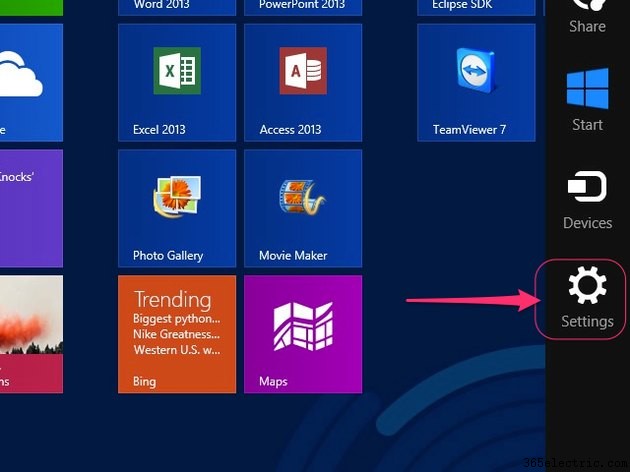
Presiona Control-C en su computadora portátil mientras visualiza la pantalla Inicio de Windows 8.1 y luego haga clic en Configuración icono que aparece en el menú Accesos a lo largo del lado derecho de la pantalla.
Paso 3
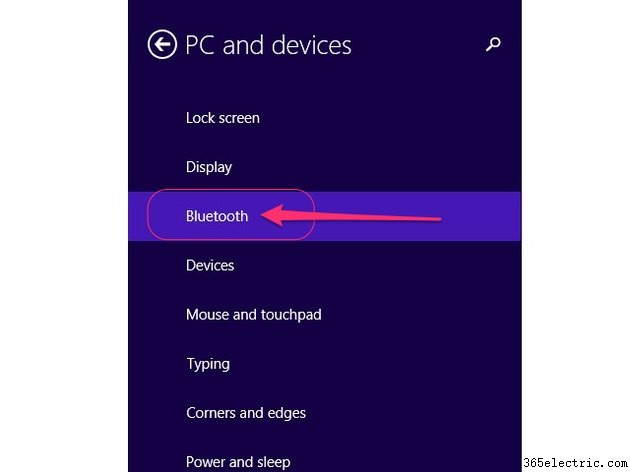
Haz clic en Configuración de PC en el menú principal de Configuración, seleccione PC y dispositivos y luego haga clic en Bluetooth en el menú PC y Dispositivos para iniciar el panel de configuración de Bluetooth de su computadora portátil.
Paso 4

Cambia el interruptor de Bluetooth virtual en la parte superior del panel de Bluetooth a la posición de encendido si es necesario. Omita este paso si Bluetooth ya está habilitado en su computadora portátil.
Consejo
Cuando Bluetooth está habilitado, su computadora portátil busca automáticamente dispositivos Bluetooth disponibles y los enumera en su pantalla bajo el encabezado Administrar dispositivos Bluetooth.
Paso 5
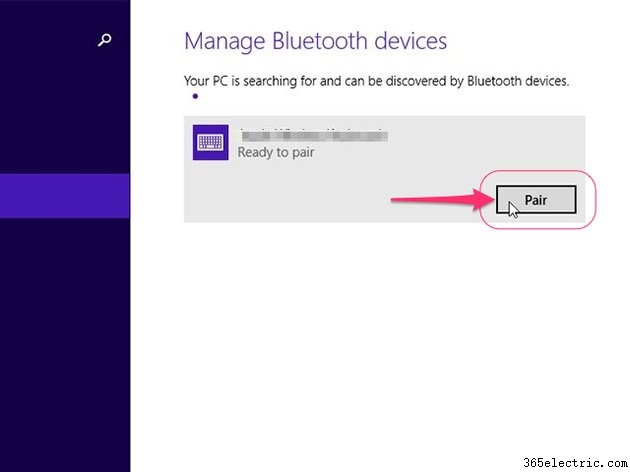
Seleccione el Jabra BT500 en la lista de dispositivos Bluetooth disponibles, haga clic en el Emparejar asociado botón y luego haga clic en Sí o Aceptar si se le solicita.
Paso 6
Introduce 0000 como código de acceso para terminar de emparejar el BT500 con su computadora portátil con Windows 8.1.
Emparejar con una computadora portátil Mac
Paso 1
Encienda el BT500 y presione el Emparejamiento botón para hacer que el auricular sea detectable. El BT500 debe configurarse como reconocible antes de que su MacBook pueda encontrarlo. El botón de emparejamiento se encuentra junto a la luz LED en la parte posterior de los auriculares.
Paso 2
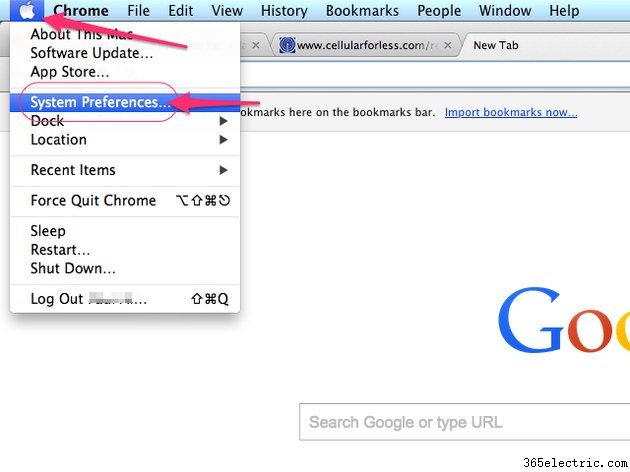
Haz clic en el logotipo de Apple en la esquina superior izquierda de la pantalla de tu MacBook y selecciona Preferencias del sistema en el menú desplegable.
Paso 3
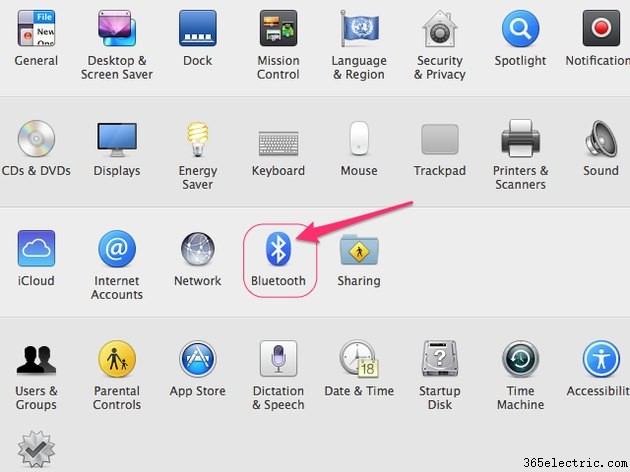
Haz clic en el icono de Bluetooth para mostrar el cuadro de diálogo de preferencias de Bluetooth.
Paso 4
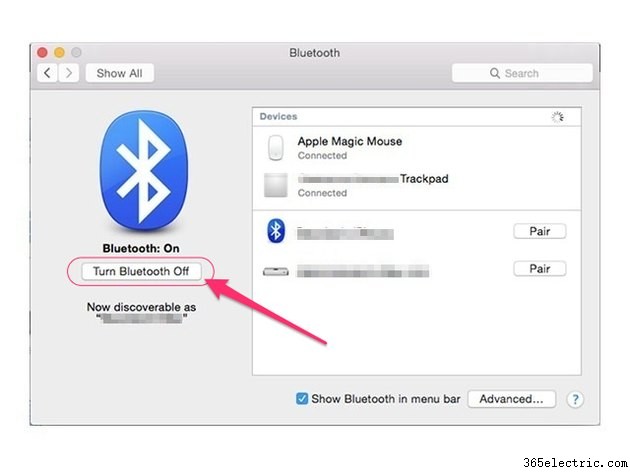
Haz clic en el botón Activar Bluetooth. si necesario. Es posible que Bluetooth ya esté habilitado, en cuyo caso este botón dirá Desactivar Bluetooth en su lugar. Omita este paso si Bluetooth ya está activo en su MacBook.
Paso 5
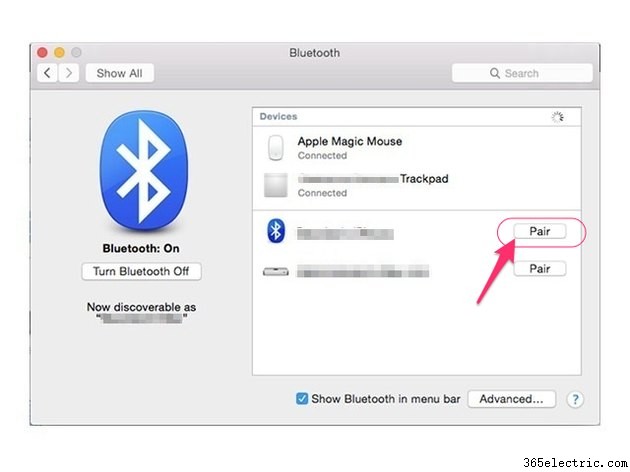
Haz clic en Emparejar junto al BT500 en la lista de dispositivos Bluetooth disponibles e ingrese el código de acceso 0000 si se le solicita que termine de emparejar los auriculares con su computadora portátil Mac.
Ordenadores portátiles sin capacidad de Bluetooth
La gran mayoría de las computadoras portátiles modernas tienen capacidad Bluetooth. Si el suyo no es compatible con el BT500 o es incompatible de forma nativa con el BT500, use el adaptador Bluetooth Jabra A210, que se vende por separado, o cualquier dongle Bluetooth USB de terceros para agregar la funcionalidad Bluetooth.
Si opta por el A210, conecte el adaptador a un conector de auriculares de 2,5 mm disponible en su computadora portátil y configúrelo en modo detectable. Establezca el BT500 en reconocible también y los dos dispositivos se emparejarán automáticamente entre sí.
- ·Cómo emparejar el Bluetooth HS850
- ·Cómo conectar un Bluetooth H3 a un ordenador portátil
- ·Cómo emparejar un Motorola H710 Bluetooth
- ·Instrucciones de uso de Jabra Bluetooth
- ·Cómo emparejar un Bluetooth Jabra con el LG enV3
- ·Cómo instalar un Bluetooth Jabra
- ·Cómo emparejar el Jabra BT160 Bluetooth de mi teléfono
- ·¿Cómo conecto un Bluetooth
